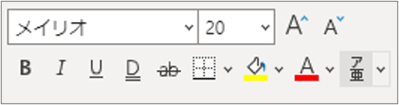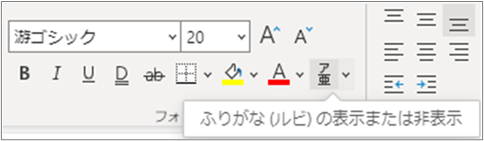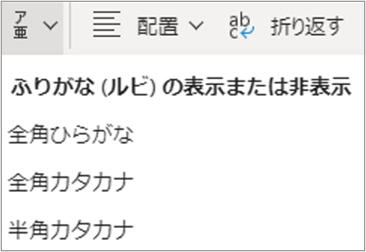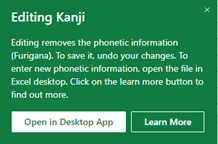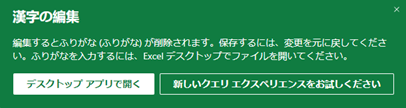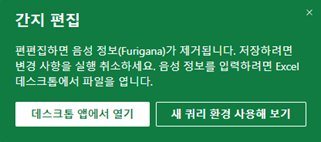Uwaga: Zawartość tego tematu ma zastosowanie tylko do języków dalekowschodnich. Aby użyć furigana, ustaw swój region na japoński, chiński lub koreański. Aby uzyskać więcej informacji, zobacz Zmienianie ustawień formatu regionalnego w programie Excel dla sieci Web.
W programie Excel można wybrać jeden z trzech typów przewodników fonetycznych: katakana o pełnej szerokości, katakana o połowie szerokości i hiragana. Możesz zmienić styl czcionki, rozmiar czcionki i wyrównanie przewodników fonetycznych. Możesz modyfikować przewodniki fonetyczne i dodawać je do danych japońskich wprowadzonych w komórce. Ciąg znaków fonetycznych użyty do wprowadzenia danych japońskich jest używany do stosowania prowadnic fonetycznych. Podczas sortowania danych arkusza dane japońskie są domyślnie sortowane według ich przewodników fonetycznych. Jeśli użyto prawidłowych przewodników fonetycznych dla znaków, które ich używają, terminy japońskie są sortowane w takiej samej kolejności, jak w słowniku japońskim. Jeśli przewodniki fonetyczne nie zostały wprowadzone poprawnie, wprowadź niezbędne poprawki.
Po wyświetleniu przewodników fonetycznych w japońskiej wersji programu Excel i wprowadzeniu znaków kanji (chińskich znaków używanych w języku japońskim) program Excel automatycznie doda symbole fonetyczne do przewodników.
Ważne: Jeśli nie widzisz pozycji Wyświetl znaki fonetyczne, aby wyjaśnić wymowę w obszarze Czcionka na karcie Narzędzia główne musisz włączyć funkcje języka japońskiego. Aby dowiedzieć się więcej, zobacz Zmienianie języka używanego przez pakiet Office w menu i narzędziach sprawdzających.
Wykonaj dowolną z następujących czynności:
-
Zaznacz komórki zawierające przewodniki fonetyczne, których czcionkę lub typ chcesz zmienić.
-
Na karcie Narzędzia główne w obszarze Czcionka kliknij pozycję Wyświetl znaki fonetyczne, aby wyjaśnić wymowę
-
Wykonaj dowolną z następujących czynności:
|
Cel |
Czynności |
|---|---|
|
Zmienianie czcionki |
Kliknij kartę Czcionka, a następnie w polu Czcionka kliknij żądaną czcionkę. |
|
Zmienianie rozmiaru czcionki |
Kliknij kartę Czcionka, a następnie w polu Rozmiar kliknij żądany rozmiar czcionki. |
|
Zmienianie typu przewodnika fonetycznego |
Kliknij kartę Ustawienia, a następnie w obszarze Typ kliknij żądany typ przewodnika fonetycznego. |
Porada: Do przewodników fonetycznych na karcie Czcionka można zastosować formatowanie (takie jak pogrubienie lub kursywa), kolory, podkreślenia lub efekty znaków.
-
Wybierz komórkę zawierającą tekst z przewodnikami fonetycznymi, które chcesz zmienić.
-
Na karcie Narzędzia główne w obszarze Czcionka kliknij pozycję Wyświetl znaki fonetyczne, aby wyjaśnić wymowę
-
Kliknij dwukrotnie komórkę zawierającą przewodniki fonetyczne, które chcesz zmodyfikować, a następnie kliknij przewodniki fonetyczne.
-
Zmodyfikuj przewodniki fonetyczne.
-
Aby potwierdzić zmodyfikowane przewodniki fonetyczne, naciśnij dwukrotnie klawisz RETURN.
Aby anulować zmiany, naciśnij dwukrotnie klawisz ESC.
Uwagi:
-
Aby przenieść kursor do przewodników fonetycznych za pomocą klawiatury, naciśnij klawisze OPTION + SHIFT + STRZAŁKA W GÓRĘ. Aby powrócić do ciągu nadrzędnego, do który mają zastosowanie przewodniki fonetyczne, naciśnij klawisze OPTION + SHIFT + STRZAŁKA W DÓŁ. Kolor ciągu znaków nadrzędnych zmienia się podczas modyfikowania przewodników fonetycznych.
-
Jeśli wyświetlane przewodniki fonetyczne są niepoprawne, możesz wybrać komórkę, w której są wyświetlane nieprawidłowe przewodniki fonetyczne, i zmienić ją przy użyciu tej samej metody, której używasz do wprowadzania ciągu znaków. Na karcie Narzędzia główne w obszarze Czcionka kliknij pozycję Fonetyczne, a następnie kliknij pozycję Edytuj.
-
Domyślne wyrównanie przewodników fonetycznych to wyrównanie do lewej (czyli umieszczone wzdłuż lewej krawędzi kanji, do której mają zastosowanie przewodniki fonetyczne). Wyrównanie można zmienić na brak wyrównania (wszystkie przewodniki fonetyczne są łączone i wyrównane wzdłuż lewej krawędzi komórki), wyrównanie do środka (wyśrodkowane względem kanji, do którego zastosowano przewodniki) lub wyrównanie rozproszone (ustawione z równymi odstępami względem obu krawędzi kanji, do których mają zastosowanie przewodniki).
-
Zaznacz komórki zawierające przewodniki fonetyczne, których wyrównanie chcesz zmienić.
-
Na karcie Narzędzia główne w obszarze Czcionka kliknij pozycję Wyświetl znaki fonetyczne, aby wyjaśnić wymowę
-
Na karcie Ustawienia w obszarze Wyrównanie kliknij wyrównanie, które chcesz zastosować.
-
Wybierz komórki zawierające przewodniki fonetyczne, które chcesz pokazać lub ukryć.
-
Na karcie Narzędzia główne w obszarze Czcionka kliknij pozycję Wyświetl znaki fonetyczne, aby wyjaśnić wymowę
Po wyświetleniu przewodników fonetycznych jest widoczny znacznik wyboru obok pozycji Pokaż pola fonetyczne. Aby ukryć przewodniki fonetyczne, wyczyść znacznik wyboru.
Uwaga: Program Excel automatycznie dodaje symbole fonetyczne tylko do nowych danych wprowadzonych w japońskiej wersji programu Excel. Jeśli otworzysz pliki utworzone we wcześniejszych wersjach programu Excel lub w innych programach, symbole fonetyczne nie będą generowane automatycznie.
Najpierw upewnij się, że język edycji został zmieniony na japoński. Następnie możesz wyświetlić styl czcionki, rozmiar czcionki i wyrównanie furigana, fonetycznej pomocy do czytania, w aplikacji Excel Online dla następujących języków i regionów: japoński, koreański, chiński i hongkoński. Możesz nawet wprowadzić drobne zmiany w tekście.
Uwaga Polecenie Pokaż/ukryj jest dostępne we wszystkich językach dalekowschodnich, ale polecenie Zmień typ jest dostępne tylko w języku japońskim.
Ustawienia regionu programu Excel dla sieci Web są zarządzane przez hosta, takiego jak program SharePoint lub usługa OneDrive.
Aby wyświetlić, zmienić i wydrukować furigana, Zmienianie ustawień języka i regionu osobistego.
Porada Aby uzyskać więcej informacji na temat zmieniania innych ustawień regionalnych, takich jak daty i waluty, zobacz Zmienianie ustawień formatu regionalnego w programie Excel dla sieci Web.
-
Aby włączyć furigana, zaznacz zakres komórek.
-
W grupie Czcionka na karcie Narzędzia główne możesz pokazać lub ukryć furigana i wybrać jeden z trzech typów furigana: hiragana, katakana pełnej szerokości i katakana o połowie szerokości.
Hiragana
Znaki Katakana o pełnej szerokości
Znaki Katakana o połowie szerokości
Uwagi
-
Możesz wprowadzić drobne zmiany w tekście, takie jak kolor i pogrubienie, bez usuwania furigana. Inne zmiany tekstu mogą usunąć furigana. W takim przypadku naciśnij klawisze CTRL+Z, aby cofnąć zmiany.
-
Jeśli tekst jest zawinięty lub tekst sformatowany lub pionowy są używane z furigana, można wyświetlić furigana w górnej części komórki, ale bez spacji (jest to nazywane wersją furigana bez kontroli).
Aby edytować furigana, musisz użyć programu Excel dla systemu Windows. Jeśli w komórce nie ma informacji furigana, polecenie Pokaż/Ukryj jest wyłączone.
Jeśli próbujesz edytować furigana w aplikacji Excel Online, program Excel wyświetli następujący komunikat:
|
Angielski |
|
|
Japoński |
|
|
Koreański |
|
Zobacz też
Zmienianie języka używanego przez pakiet Office w menu i narzędziach sprawdzających